Å bruke FaceTime er praktisk for å holde tritt med venner og familie, men når du hører et ekko av din egen stemme i stedet for vennens, kan det være frustrerende. Hvis du opplever et ekko på iPhone, men ikke er sikker på hvorfor det skjer, ikke bekymre deg - det er et mer vanlig problem enn det høres ut! I denne artikkelen vil vi fortelle deg hvorfor din iPhone ekko og hvordan du fikser den.
Hvorfor ekko min iPhone?
'Tilbakemelding' er ekkoet du opplever under telefon- eller FaceTime-samtaler. Stemmen din kommer ut av høyttaleren på telefonen deres og går deretter inn i mikrofonen og forårsaker ekkoet. Dette er vanlig når begge bruker høyttalertelefon, så vi anbefaler at du slår av høyttaleren eller ber den andre personen om å dempe seg selv mens du snakker, som en rask løsning. Du kan også be dem om å bruke hodetelefoner.
Hvis dette ikke fungerer, kan det være et programvareproblem, maskinvareproblem eller noe kan være galt med telefonoperatøren din.
Sjekk resepsjonen din
Hvis din iPhone ekko mens du er i en telefonsamtale, kan det være et resultat av dårlig service. Med en svak forbindelse kan lag og andre tjenesteproblemer som ekko oppstå under telefon- eller videosamtaler. Prøv å flytte til et sted med bedre service for å se om det løser ekkoet.
Hvis serviceproblemer er vanlige for deg, vurderer du å bytte til en operatør med bedre dekning i ditt område! Hvis du er interessert, har vi en dekningsplan for å hjelpe deg med å finne en transportør som bedre passer dine behov.
Start iPhone på nytt
Hvis du starter iPhone på nytt, oppdateres programvaren på telefonen og kan rette ekkoet. For å starte en iPhone X eller nyere på nytt, hold nede en av Volum knappene og Makt -knappen til Skyv til Slå av glidebryteren vises på skjermen.
Hvis iPhone har en Hjem-knapp, holder du nede Makt til glidebryteren vises.
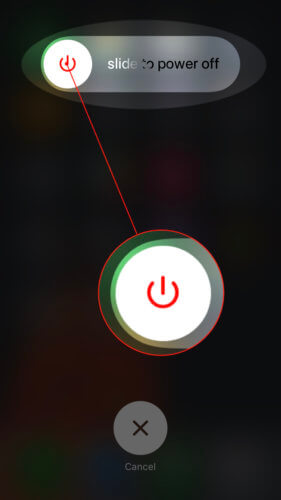
Se etter en oppdatering av operatørinnstillinger
En oppdatering av operatørinnstillinger brukes av Apple eller telefonleverandøren for å oppgradere enhetens programvare slik at den bedre kan koble til det trådløse nettverket. For å sjekke om det er en oppdatering, åpne Innstillinger og velg deretter generell . Herfra klikker du Om og hvis det er en oppdatering tilgjengelig, vil en popup vises på skjermen. Bare klikk Oppdater for å starte prosessen.
iphone 6+ touch sykdom
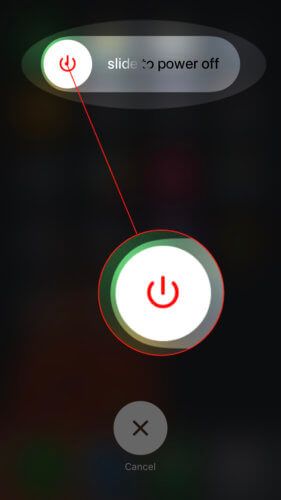
Løs ut og sett inn SIM-kortet på nytt
Å løse ut og sette inn SIM-kortet på nytt kan løse mobilproblemer på telefonen din, og kan løse ekkoet. SIM-kortet ditt er ansvarlig for tilgang til det trådløse nettverket. SIM-kortskuffen er plassert på siden av iPhone, under Makt knapp.
Å kaste ut et SIM-kort fra iPhone kan være vanskelig siden området er så lite, men Apple-butikken tilbyr et SIM-kortutkastverktøy. Hvis du er i en tidsklemme og ikke vil kjøpe utkastverktøyet, vil det også fungere å bruke baksiden av en ørering eller en binders! Sjekk ut vår video om hvordan du fjerner SIM-kortet for mer informasjon om hvordan du gjør dette trygt.
Tilbakestill nettverksinnstillinger
Hvis iPhone fremdeles ekko, er neste feilsøkingstrinn å tilbakestille telefonens nettverksinnstillinger. Dette vil løse de dypere programvareproblemene på enheten din som kan forårsake ekkoet.
Jeg kan bruke itin -nummeret til å jobbe
Åpne for å utføre tilbakestillingen Innstillinger og trykk på Generelt -> Nullstille . Trykk deretter på Tilbakestill nettverksinnstillinger . Din iPhone vil be om passord, Face ID eller Touch ID før du utfører tilbakestillingen.
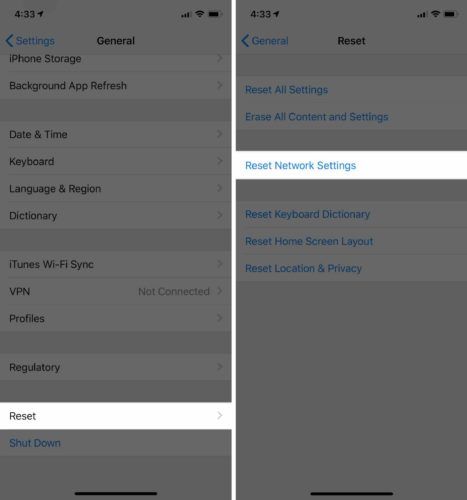
DFU Gjenopprett iPhone
DFU-modus sletter og tilbakestiller alle telefonens programvare- og maskinvareinnstillinger. Vi anbefaler å sikkerhetskopiere telefonens informasjon først for å beskytte dataene dine. Sjekk ut vår artikkel som beskriver hvordan du gjenoppretter en iPhone med DFU-modus for mer informasjon.
Kontakt Apple eller din trådløse operatør
Hvis feilsøkingsalternativene vi har levert, ikke har løst ekkoet på iPhone, er vår neste anbefaling å kontakte Apple eller din trådløse operatør. Siden ekkoet ikke har forsvunnet, er det sjanse for at det er et større problem med telefonen din som en ekspert må fikse, så det er det beste alternativet å kontakte dem.
For å nå Apple, gå til denne siden for å sette opp en avtale eller chatte med en ekspert på nettet. For å kontakte operatøren din, se telefonnummeret på deres nettsted og sjekk ut vårt artikkel for tips om hvordan du fikser iPhone via operatøren din .
Ikke mer ekko på iPhone!
Etter å ha lest denne artikkelen, vet du hvorfor dette problemet skjer og hvordan du kan fikse det. Enten dette betyr å starte telefonen på nytt eller be vennen din om å dempe seg selv, ekkoet er borte, og nå kan du bruke telefonen slik den var ment. Vi håper denne artikkelen var nyttig. Legg igjen kommentarer nedenfor med spørsmål eller forslag. Takk for at du leste!